Photoshop水中杯效果
1、新建画笔,拖入背景层调整大小,拖入水杯素材,调整大小和角度,复制,分别命名
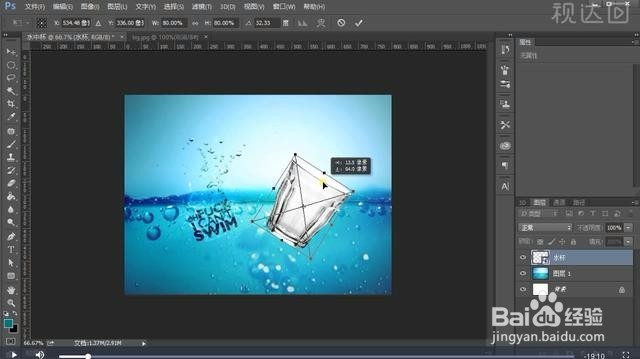
2、分别给水中杯子和水面杯子添加蒙版擦除不需要部分

3、分别移动上下层,在水中杯子上新建图层,填充水面颜色,混合模式颜色减淡-降低不透明度,添加调整层曲线调整

4、在水面杯子上新建图层,填充水面颜色,混合模式颜色减淡-降低不透明度-添加蒙版擦除右侧部分颜色,添加调整

5、打开水纹素材,选取合适素材,拖入海报中,混合模式滤色-添加蒙版擦除多余部分,给水中杯子添加水花。

6、打开水泡素材,选取合适素材,拖入海报中,混合模式正片叠底,给水面杯子添加喷溅水花,给水花添加调整层色

7、新建图层,用仿制图章工具复制水泡素材,调整明暗。

8、最后保存导出

声明:本网站引用、摘录或转载内容仅供网站访问者交流或参考,不代表本站立场,如存在版权或非法内容,请联系站长删除,联系邮箱:site.kefu@qq.com。
阅读量:63
阅读量:35
阅读量:186
阅读量:190
阅读量:144